
|
 Forsiden Forsiden
 Guider Guider
 Kontakt os Kontakt os
 Log ind Log ind
|
    |

|
 Forsiden Forsiden
 Guider Guider
 Kontakt os Kontakt os
 Log ind Log ind
|
    |
Denne artikel beskriver hvordan I kan opsætte Facebook login til MedlemsPortalen. Bemærk at det kræver MedlemsLogin-modulet for at tilbyde Facebook login.
I kan opsætte Facebook login til MedlemsPortalen, så jeres medlemmer kan logge ind med deres Facebook konti, og ikke skal huske en ekstra adgangskode. Det kræver at medlemmets e-mail der er registreret i systemet, er den samme e-mail som bruges på brugerens Facebook konto. Når der logges ind med Facebook findes medlemmet med tilsvarende e-mailadresse, og dette medlem logges ind. Har ingen medlemmer den e-mailadresse, kan brugeren ikke logge ind.
For at kunne tilbyde Facebook login, skal man oprette en Facebook app. I kan følge guiden herunder for selv at oprette og administrere den, eller i kan kontakte os, så opsætter vi det hele for jer.
Trin 1: Tilmeld dig som Facebook udvikler
For at kunne tilbyde login skal man oprette det der hedder en Facebook app,
som gør at MedlemsPortalen kan snakke med Facebooks login-system.
For at gøre dette skal man tilmelde sig som Facebook udvikler.
Log ind på Facebook som alm. bruger, og gå herefter til: https://developers.facebook.com/
Her kan du registrere dig, det er gratis at registrere sig som Facebook udvikler, men du skal igennem nogle trin for at opsætte din udviklerkonto.
Trin 2: Opret en ny app
Gå til Facebooks udvikler dashboard og opret en ny app: https://developers.facebook.com/apps
Når du opretter en app skal du udfylde 3 felter, navn, namespace og kategori.
Under navn kan I angive navnet på jeres forening eller jeres MedlemsPortal, fx "ForeningsAdministrator demo MedlemsIntranet", eller lign.
Namespace er et unikt id, bestående af bogstaver, - og _. Fx: "fa-demo-medlemsintranet"
I kategori-feltet skal man vælge hvilken type app det er. Det er ikke vigtigt hvad i vælger her, vælg evt. Side-app for at angive at det er funktionalitet der ligger på jeres egen side.
Når informationerne er udfyld, kan du oprette den nye Facebook app.
Trin 3: Udfyld app informationer
Appen er nu oprettet og du får vist appens dashboard, som er en oversigtsside, her kan I fx se hvor mange der bruger jeres Facebook login.
Vælg App Details i menuen, for at gå til appens informationsside. Det er op til jer hvilke informationer i vil udfylde, men det er en god ide at udfylde beskrivelserne, til at det er et login til jeres medlemsportal, og evt. i "Explanation for Permissions", at i bruger e-mailadresse til at identificere medlemmet.
Indtast også gerne jeres kontakt oplysninger.
Til sidst kan I uploade jeres logo under ikoner, så man ser jeres ikon når man logger ind med Facebook.
Gem informationer når I har udfyldt det I ønsker.
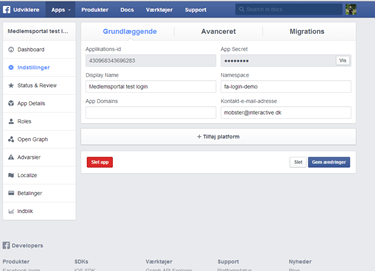
Under app domains, skriver du domænet på jeres MedlemsPortal (uden http:// eller /, men fx medlemsportal.medlemslogin.dk)
Vælg herefter "tilføj platform" og vælg så website i boksen der vises.
Der kommer nu en boks frem hvor du kan skrive informationer ind om siden. I site url, skriver du den almindelige adresse på medlemsportalen ind, med http:// foran. Skriv det samme ind i mobile site url.
Gem ændringerne
Trin 5: Find app informationer
For at MedlemsPortalen kan snakke med jeres nye Facebook app, skal vi bruge 2 informationer, app id'et og app secret.
Du finder begge øverst på indstillingssiden.
Åben ForeningsAdministrator i et nyt vindue og gå ind under MedlemsLogin indstillinger. Vælg Brug Facebook login og indtast applikations id'et.
Klik nu, i Facebook oversigten, på vis knappen ud for app secret. Den spørger om din adgangskode, og når du har indtastet den, får du vist appens app secret.
Indtast også den i ForeningsAdministrator.
Gem nu indstillingerne i ForeningsAdministrator, og Facebook login er nu aktiveret på jeres MedlemsPortal.
I kan evt. lege rundt med jeres nye Facebook app, inde på Facebooks udvikler side, og se hvad i ellers kan bruge den til, ud over login.
Har i problemer eller spørgsmål til opsætningen er du meget velkommen til at kontakte os.